Bài viết đã được cập nhật vào:
Xem Hướng dẫn tích hợp Âm Lịch và ứng dụng Lịch mặc định trên IOS mới nhất
Hiện tại trên mạng có nhiều bài hướng dẫn cách tạo lịch âm bằng cách chèn 1 lịch của người khác vào lịch của mình, tuy nhiên cách này có nhiều bất cập như:
– Lịch chứa info của người khác (email)
– Lịch bị format ngược (tháng/ngày)
– Không đủ các năm, mình tìm tới 2020 là không thấy lịch âm nữa, hoặc tra ngược lại năm cũ cũng không tìm được lịch.
– Phụ thuộc vào người share: nếu người share xóa lịch là mình cũng mất.
Vì thế mình đã tự tạo ra 1 bản lịch cho riêng mình, và share cho mọi người.
Cách 1: Tự tạo lịch âm vào chính lịch của bạn
Các bạn làm theo các bước sau:
Bước 1: Tải các file *.ics từ đường link sau / Google Drive
Trong thư mục AmLich đã có đủ dữ liệu lịch âm từ 1945 tới 2065
Bước 2: Vào Google Calendar tạo thêm 1 lịch cho bạn
Bước 3: Nhập các file dữ liệu (*.ics) mà bạn đã down ở Bước 1 vào lịch mà bạn vừa tạo
Bạn chọn: Thêm lịch của bạn bè >> Nhập

Sau đó chọn file bạn muốn nhập, chọn lịch mới tạo ở phần Thêm vào lịch , bấm NHẬP và đợi 1 lúc

Sau đó mở lại lịch xem kết quả (có thể phải đợi 1 lúc để Google cập nhật xong)
Cách 2: Sử dụng lịch mà mình đã tạo ra để chèn vào lịch của bạn, lịch của mình có đủ từ 1945 tới 2065
– Bạn truy cập link này: Google Calendar
– Sau đó chọn Thêm
Sau khi đã thêm xong lịch, bạn mở Google Lịch trên Android, => vào Cài đặt sau đó sửa trạng thái của lịch mới thêm thành Đồng bộ hóa

Vậy là xong! Chúc các bạn thành công@
Xem Hướng dẫn tích hợp Âm Lịch và ứng dụng Lịch mặc định trên IOS mới nhất
Tổng hợp bởi Kynangso.net – Nguồn: Tinhte








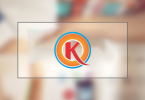




Làm thế nào để tải lịch âm xuống được